- Autor Lauren Nevill [email protected].
- Public 2023-12-16 18:55.
- Ostatnio zmodyfikowany 2025-01-23 15:23.
Jeśli znasz już sieć społecznościową „Mój świat” i zostałeś poproszony przez przyjaciela lub krewnego o stworzenie swojego „mój świat”, wcale nie musisz do niego przychodzić, możesz to zrobić na swoim komputerze. Po rejestracji wyślij mu swoje dane rejestracyjne, a on będzie mógł zostać członkiem na tej stronie.
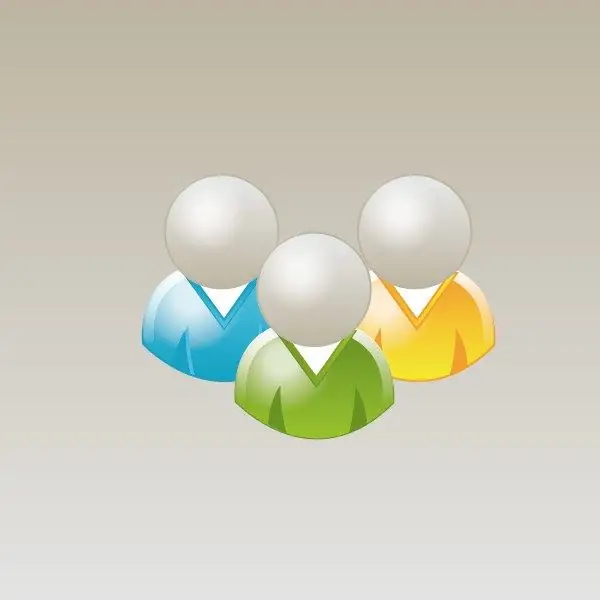
Czy to jest to konieczne
Konto na mail.ru
Instrukcje
Krok 1
Stworzenie drugiego świata myoy jest tak proste, jak za pierwszym razem. Możesz zarejestrować swoje konto przez inną przeglądarkę, ponieważ Twoje dane są zapisywane w aktualnej przeglądarce. Istnieje alternatywna opcja - wylogowanie się ze swojego profilu i ponowna rejestracja w bieżącej przeglądarce.
Krok 2
Przede wszystkim musisz zarejestrować nową skrzynkę pocztową na stronie mail.ru. Aby to zrobić, przejdź do następującego linku
Krok 3
Na tej stronie musisz wypełnić wszystkie pola, zaczynając od imienia i nazwiska, a kończąc na numerze telefonu komórkowego. Na co zwrócić szczególną uwagę? Poprawność wpisania hasła i wskazania numeru telefonu komórkowego. Po kliknięciu przycisku „Zarejestruj się” na Twój numer zostanie wysłana wiadomość SMS z kodem kontrolnym, który następnie należy wpisać w odpowiednim formularzu.
Krok 4
W wyświetlonym oknie „Wprowadź kod…” przejdź do pustego pola „Kod potwierdzający” i wprowadź 5 cyfr tajnego kodu z SMS-a. Z reguły odpowiedź przychodzi dość szybko. Kliknij przycisk Zakończ. Rozpocznie się pobieranie nowego adresu e-mail, a na Twój telefon zostanie wysłana kolejna wiadomość SMS z powiadomieniem o pomyślnej rejestracji.
Krok 5
Przejdź do tworzenia „Mój świat”, klikając link o tej samej nazwie w górnym pasku menu strony. Na załadowanej stronie określ swoje wykształcenie (szkołę i inne instytucje edukacyjne), a następnie kliknij przycisk „Utwórz mój świat”.
Krok 6
Na nowej stronie swojego profilu kliknij przycisk „Przeglądaj” obok swojego awatara i wybierz zdjęcie, aby Twoi znajomi, koledzy z klasy itp. mogli Cię rozpoznać. Następnie pojawi się przed tobą okno, w którym zobaczysz listę swoich kolegów z klasy. Lista jest opracowywana na podstawie określonego przez Ciebie wykształcenia. Aby dodać nowych znajomych z tej listy, zaznacz ich i kliknij przycisk „Wyślij zaproszenia”.






